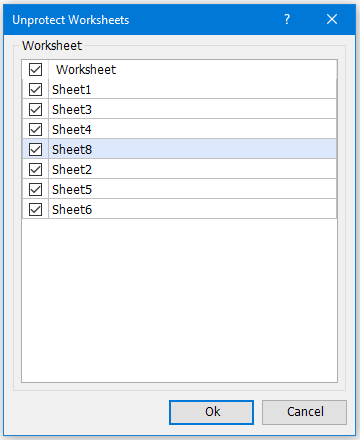Rychle zrušte ochranu více listů najednou
Kutools pro Excel
Zvyšuje Excel s 300+
Výkonné funkce
Předpokládejme, že existuje sešit s více chráněnými listy a chcete tyto listy rychle zrušit, jak byste mohli zrušit ochranu několika listů pomocí hesla v aplikaci Excel? Kutools pro ExcelJe Odemknout pracovní list nástroj může rychle zrušit ochranu více listů pomocí hesla najednou.
klikněte Kutools Plus >> Ochrana pracovních listů >> Zrušení ochrany pracovních listů. Zobrazit snímky obrazovky:
 |
 |
Poznámka: Chráněné pracovní listy budou |
Použití:
1. Zkontrolujte listy, u kterých chcete zrušit ochranu v seznamu, a klikněte na Ok. Zobrazí se okno, ve kterém můžete zadat heslo. Viz screenshot:
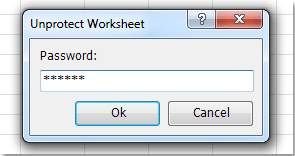
2. Po zadání hesla a kliknutí Ok. Zobrazí se okno, které označuje, kolik pracovních listů bylo nechráněno. Viz screenshot:
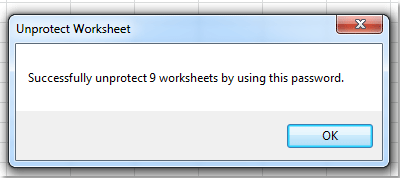
Poznámky:
1. Nejsou-li listy chráněny stejným heslem, nebudou chráněny.
2. Pokud jsou v aktuálním sešitu chráněné listy s grafem, nebudou se v něm tyto listy zobrazovat Zrušení ochrany pracovních listů a nebudou také nechráněny.
Odhlásit více pracovních listů
Následující nástroje vám mohou výrazně ušetřit čas a peníze, který je pro vás ten pravý?
Karta Office: Používání praktických karet ve vaší kanceláři, jako způsob Chrome, Firefox a New Internet Explorer.
Kutools pro Excel: Více než 300 pokročilých funkcí pro Excel 2021, 2019, 2016, 2013, 2010, 2007 a Office 365.
Kutools pro Excel
Výše popsaná funkce je pouze jednou z 300 výkonných funkcí Kutools pro Excel.
Navrženo pro Excel(Office) 2021, 2019, 2016, 2013, 2010, 2007 a Office 365. Bezplatné stažení a používání po dobu 30 dnů.